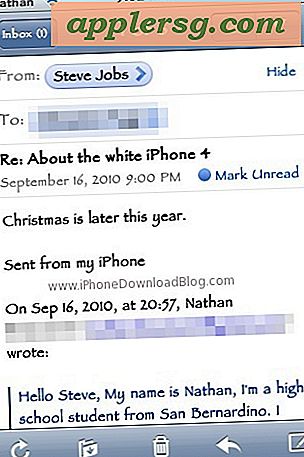So konvertieren Sie mehrere Word-Dokumente in ein PDF
Microsoft bietet Office-Benutzern die Möglichkeit, ein optionales und kostenloses Add-In „Als PDF oder XPS speichern“ herunterzuladen, das es allen Office-Komponentenprogrammen ermöglicht, Office-Dokumente in PDFs zu konvertieren. Einer der Vorteile dieses Add-Ins besteht darin, dass Office-Benutzer mehrere Dokumente in einem formatieren und dieses Dokument dann als PDF speichern können.
Konvertieren mehrerer Word-Dokumente in ein PDF
Schritt 1
Laden Sie das kostenlose Add-In „Als PDF oder XPS speichern“ herunter, indem Sie die Seite „Microsoft Als PDF oder XPS speichern“ auf der Homepage des Microsoft Download Center aufrufen. Um zu dieser Seite zu gelangen, lesen Sie den Abschnitt Ressourcen weiter unten.
Schritt 2
Klicken Sie auf die Schaltfläche „Herunterladen“ und wählen Sie dann ein Ziel für Ihre Datei. Das Add-In-Dialogfeld „Als PDF oder XPS speichern“ sollte sich öffnen. Sollte sich das Dialogfeld nicht öffnen, klicken Sie auf den Link „Download starten“, der sich unter dem Satz „Ihr Download wurde gestartet“ befindet.
Schritt 3
Installieren Sie das Add-In nach Abschluss des Download-Vorgangs, indem Sie auf die heruntergeladene Datei doppelklicken; Ihr Add-In „Als PDF oder XPS speichern“ wird automatisch in Office installiert.
Schritt 4
Öffnen Sie das erste Word-Dokument, das Sie in ein PDF umwandeln möchten, und lassen Sie es geöffnet. Kopieren Sie den Inhalt der anderen Word-Dokumente, die Sie in PDFs konvertieren möchten, und fügen Sie sie nacheinander in das bereits geöffnete Dokument ein. Stellen Sie dabei sicher, dass Sie das Format und die Seitenumbrüche jedes der eingefügten Dokumente beibehalten.
Wählen Sie im Menü "Datei" die Option "Speichern unter" und wählen Sie "PDF", um das gesamte Dokument in ein PDF zu konvertieren.